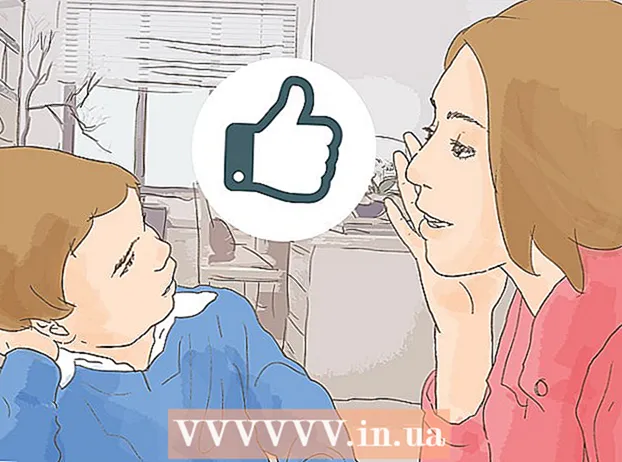రచయిత:
Louise Ward
సృష్టి తేదీ:
4 ఫిబ్రవరి 2021
నవీకరణ తేదీ:
1 జూలై 2024
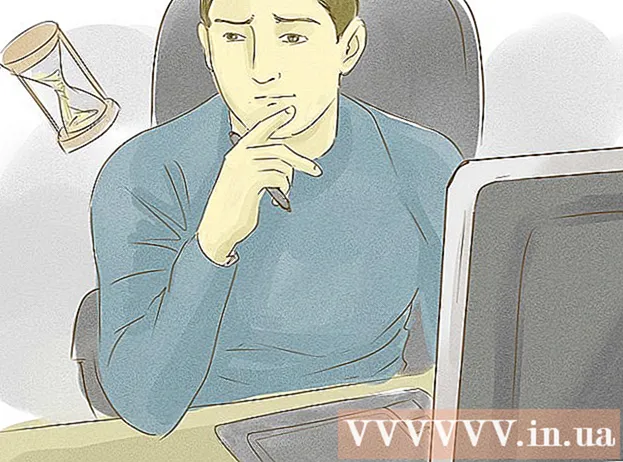
విషయము
ఫైల్ లేదా నిల్వ పరికరంలో వ్రాత రక్షణను ఎలా పరిష్కరించాలో ఈ ఆర్టికల్ మీకు చూపుతుంది, తద్వారా మీరు ఫైల్ యొక్క కంటెంట్లను లేదా మెమరీలోని డేటాను సవరించవచ్చు. దీన్ని చేయడానికి మీరు తప్పనిసరిగా నిర్వాహక ఖాతాను ఉపయోగించాలి. CD-R డిస్క్లు వంటి కొన్ని నిల్వ పరికరాలకు డిఫాల్ట్ వ్రాత రక్షణ ఉంది, కాబట్టి మీరు వాటిని సర్దుబాటు చేయలేరు.
దశలు
5 యొక్క పద్ధతి 1: ప్రాథమిక పరిహారం
స్క్రీన్ దిగువ ఎడమ మూలలో ఉన్న విండోస్ లోగోను క్లిక్ చేయండి.
ప్రారంభ మెను దిగువ ఎడమ వైపున ఉన్న ఫోల్డర్ చిహ్నాన్ని క్లిక్ చేయండి.

స్క్రీన్ దిగువ ఎడమ మూలలో ఉన్న విండోస్ లోగోను క్లిక్ చేయండి.
టైప్ చేయండి regedit మీ కంప్యూటర్లో రిజిస్ట్రీ ఎడిటర్ ఆదేశం కోసం శోధించడానికి ప్రారంభానికి వెళ్లండి.

క్లిక్ చేయండి regedit విండోను తెరవడానికి ప్రారంభ విండో ఎగువన నీలిరంగు మల్టీ-బ్లాక్ చిహ్నంతో.
"HKEY_LOCAL_MACHINE" ఫోల్డర్ను విస్తరించండి. విండో ఎగువ ఎడమ మూలలో ఉన్న "HKEY_LOCAL_MACHINE" ఫోల్డర్ యొక్క ఎడమ వైపున ఉన్న క్రింది బాణం చిహ్నాన్ని క్లిక్ చేయండి.
గమనిక: ఈ ఫోల్డర్ను కనుగొనడానికి మీరు విండో యొక్క ఎడమ వైపున ఉన్న పేన్ యొక్క స్లైడర్ను పైకి లాగాలి.
"SYSTEM" ఫోల్డర్ను విస్తరించండి.
"CurrentControlSet" ఫోల్డర్ను విస్తరించండి.
"నియంత్రణ" ఫోల్డర్ను ఎంచుకోండి. ఎంపిక చేయడానికి మీరు ఫోల్డర్పై క్లిక్ చేస్తారు.
కార్డు క్లిక్ చేయండి సవరించండి డ్రాప్-డౌన్ మెనుని తెరవడానికి విండో ఎగువన (సవరించండి).
ఎంచుకోండి క్రొత్తది (క్రొత్తది) మెను ఎగువన ఉంది సవరించండి చూపిస్తోంది.
క్లిక్ చేయండి కీ (కీ) మెను ఎగువన ఉంది క్రొత్తది ప్రదర్శించబడుతుంది. క్రొత్త కంట్రోల్ ("కీ" అని కూడా పిలుస్తారు) "కంట్రోల్" ఫోల్డర్లో కనిపిస్తుంది.
ఫోల్డర్ "కీ" పేరు మార్చండి. టైప్ చేయండి స్టోరేజ్ డెవిస్ పాలసీలు మరియు నొక్కండి నమోదు చేయండి.
కింది విధంగా "కీ" ఫోల్డర్లో క్రొత్త DWORD ఫైల్ను సృష్టించండి:
- మీరు ఇప్పుడే సృష్టించిన "StorageDevicePolicies" అనే "కీ" ఫోల్డర్ను ఎంచుకోండి.
- క్లిక్ చేయండి సవరించండి
- ఎంచుకోండి క్రొత్తది
- క్లిక్ చేయండి DWORD (32-బిట్) విలువ
- టైప్ చేయండి రైట్ప్రొటెక్ట్ మరియు నొక్కండి నమోదు చేయండి.
డబుల్ క్లిక్ చేయడం ద్వారా DWORD విలువను తెరవండి. స్క్రీన్ క్రొత్త విండోను ప్రదర్శిస్తుంది.
"విలువ" సంఖ్యను 0 కి మార్చండి. "విలువ" ఫీల్డ్లోని సంఖ్యను ఎంచుకుని, ఆపై టైప్ చేయండి 0 ప్రస్తుత విలువను భర్తీ చేయడానికి.
క్లిక్ చేయండి అలాగే. ఇది మీ నిల్వ పరికరంలో మీరు ఎదుర్కొంటున్న చదవడానికి మాత్రమే లోపాలను సరిదిద్దుతుంది.
- USB లేదా CD ఇప్పటికీ డేటాను వ్రాయలేకపోతే, డేటాను తిరిగి పొందడానికి మీరు పరికరాన్ని డేటా రికవరీ సేవకు తీసుకెళ్లాలి.
5 యొక్క 5 వ పద్ధతి: Mac నిల్వ పరికరాల కోసం వ్రాత రక్షణను పరిష్కరించండి
నిల్వ పరికరం కనెక్ట్ అయిందని నిర్ధారించుకోండి. కొనసాగడానికి ముందు మీ USB, బాహ్య డ్రైవ్ లేదా SD మెమరీ కార్డ్ను మీ Mac లోకి చొప్పించండి.
- మీరు క్రొత్త Mac ని ఉపయోగిస్తుంటే, మీరు నిల్వ పరికరాన్ని మౌంట్ చేయడానికి ముందు దాన్ని USB-C పోర్ట్లలో ఒకదానికి అటాచ్ చేయడానికి మీకు అడాప్టర్ అవసరం.
మెను క్లిక్ చేయండి వెళ్ళండి ఎంపిక జాబితాను తెరవడానికి స్క్రీన్ పైభాగంలో.
- కాకపోతె వెళ్ళండి స్క్రీన్ ఎగువన, ఈ మెనూని చూడటానికి మీ Mac లోని డాక్లోని ఫైండర్ యొక్క నీలి వాల్పేపర్ లేదా ఫేస్ ఐకాన్ క్లిక్ చేయండి.
క్లిక్ చేయండి యుటిలిటీస్ (యుటిలిటీస్) మెను దిగువన ఉంది వెళ్ళండి చూపిస్తోంది.
హార్డ్ డ్రైవ్ చిహ్నాన్ని డబుల్ క్లిక్ చేయడం ద్వారా డిస్క్ యుటిలిటీని తెరవండి. స్క్రీన్ క్రొత్త విండోను ప్రదర్శిస్తుంది.
డిస్క్ యుటిలిటీ విండో యొక్క ఎగువ-ఎడమ మూలలో దాని పేరును క్లిక్ చేయడం ద్వారా నిల్వ పరికరాన్ని ఎంచుకోండి.
కార్డు క్లిక్ చేయండి ప్రథమ చికిత్స (మరమ్మతు) డిస్క్ యుటిలిటీ విండో ఎగువన ఉన్న స్టెతస్కోప్ చిహ్నంతో.
మీ Mac స్కానింగ్ పూర్తి అయ్యే వరకు వేచి ఉండండి. పరికరంలో లోపం కారణంగా పరికరం యొక్క వ్రాత రక్షణ ప్రారంభించబడితే, లోపం సరిదిద్దబడుతుంది మరియు మీరు యథావిధిగా పరికరాన్ని ఉపయోగించవచ్చు.
- మీ పరికరం యొక్క సమస్య హార్డ్వేర్కు సంబంధించినది అయితే, మీ సేవ్ చేసిన డేటాను తిరిగి పొందడానికి మీరు పరికరాన్ని డేటా రికవరీ సేవకు తీసుకెళ్లాలి.
సలహా
- సాధారణంగా, హార్డ్వేర్ పరిమితులు (చదవడానికి-మాత్రమే స్లయిడర్ ఆన్ లేదా దెబ్బతిన్న భాగం వంటివి) లేదా అనుచితమైన ఫైల్ సిస్టమ్ ఫార్మాట్ కారణంగా యాంటీ-రైట్ లోపాలు సంభవిస్తాయి.
హెచ్చరిక
- మీరు నిర్వాహకుడు కాకపోతే లేదా చదవడానికి-మాత్రమే పరికరంలో (CD-R వంటివి) వ్రాత రక్షణను పరిష్కరించాలనుకుంటే, వ్రాత రక్షణను సరిదిద్దడం పనిచేయదు.